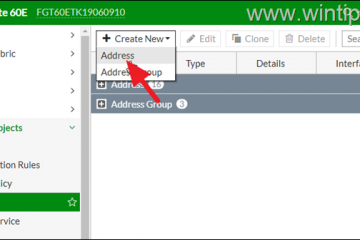Si parazgjedhje, Windows 11 luan një tingull njoftimi sa herë që ekziston një alarm i ri, siç është një mesazh, ngjarje e sistemit ose njoftim i aplikacionit. Ndërsa është e dobishme për të tërhequr vëmendjen tuaj, këto tinguj mund të jenë shpërqendruese, veçanërisht nëse merrni shumë njoftime. Fatmirësisht, ju lehtë mund të të çaktivizoni tingullin e njoftimit për të gjitha aplikacionet ose aplikacionet specifike sipas nevojës.
Për shembull, Greenshot, një nga aplikacionet e mia të preferuara Screenshot ruhet. Ndërsa njoftimi më ndihmon të më njoftoni se pamja e ekranit ruhet me sukses, tingulli shoqërues është shpërqendrues dhe irritues për të dëgjuar shumë herë. Kështu që, unë e heshta tingullin e njoftimit për të gjitha aplikacionet, duke përfshirë Greenshot./i fortë>. Le të fillojmë.-Notifikimet-Option-110723.jpg? Rrasësi=979%2C814 & SSL=1″>
çaktivizoni njoftimet e shëndosha për të gjitha aplikacionet në Windows 11
Cilësimet e hapura me”Windows Key + I + I”Shortcut.go te” System “Tab.Klikoni opsionin” Njoftimet “. “në faqen e duhur./strong>.
Hapat e detajuar (me fotografi)
Së pari, Laxoni aplikacionin e cilësimeve . Pasi të hapet, shkoni në skedën” System “në shiritin anësor dhe klikoni në opsionin” njoftimet “në faqen e duhur.
Tani, klikoni opsioni” njoftimet “ose shigjeta e vogël poshtë pranë tij në faqen e duhur për të zgjeruar seksionin. Tjetra, mosckendoni “ Lejoni njoftimet të luajnë tinguj “kutia e kontrollit. Ngarkuesit/2024/12/memec-notifikimi-Sound-për-All-APPS-Windows-11-251224.jpg? RAZHET=1014%2C720 & SSL=1″>
Me atë, Tingulli i njoftimit nga të gjitha aplikacionet nga të gjitha aplikacionet dhe ngjarjet janë të heshtura .
çaktivizoni tingullin e njoftimit për një aplikacion specifik në Windows 11
Nëse nuk doni të heshtni të gjitha tingujt e njoftimeve, mund ta heshtni për të një aplikacion specifik. Për shembull, unë kohët e fundit tregova se si e bëni atë për njoftime nga Outlook. Tab në shiritin anësor.CLICK Opsioni” Njoftimet “. Luaj një tingull kur arrin një njoftim “TOGGLE. Me atë, tingulli i njoftimit nga ai aplikacion specifik është i heshtur .
Si gjithmonë, Hapni dritaren e cilësimeve duke shtypur shkurtoren”Windows + I”> Njoftimet “Opsioni në faqen e duhur. ngarkimet/2023/07/windows-11-Notifikime-Option-110723.jpg? RAZHET=979%2C814 & SSL=1″>
Shkoni poshtë në faqen e duhur dhe klikoni në aplikacionin për të cilin dëshironi për të heshtur tingullin e njoftimit. Për shembull, unë jam duke klikuar në WhatsApp. Kjo hap opsionet e njoftimit për atë aplikacion specifik./12/open-app-for-notification-settings-25124.jpg?resize=1015%2C721&ssl=1″>
here Njoftimi arrin “Ndaloni. Ky veprim çaktivizon Tingullin e Njoftimit nga aplikacioni i zgjedhur. Mund të mbyllni aplikacionin e cilësimeve..wp.com/windowsloop.com/wp-content/uploads/2024/12/çaktivizo-notifikimi-sound-për-zgjedhur-APP-251224.jpg? RAZHET=1013%2C721 & SSL=1″>
duke përfunduar-Njoftimet për mutat tingëllojnë në Windows 11
Njoftime për të gjithë aplikacionet ose një aplikacion specifik, është një detyrë mjaft e thjeshtë. Njoftimet si zakonisht. Më e këndshme.
Nëse keni ndonjë pyetje ose keni nevojë për ndihmë, komentoni më poshtë. Unë do të jem i lumtur të ndihmoj.